hp笔记本win7旗舰版安装图文详细教程
发布时间:2022-05-24 文章来源:xp下载站 浏览:
|
Windows 7,中文名称视窗7,是由微软公司(Microsoft)开发的操作系统,内核版本号为Windows NT 6.1。Windows 7可供家庭及商业工作环境:笔记本电脑 、平板电脑 、多媒体中心等使用。和同为NT6成员的Windows Vista一脉相承,Windows 7继承了包括Aero风格等多项功能,并且在此基础上增添了些许功能。 hp笔记本电脑是非常出名的电脑品牌,有很多网友都在使用,最近就有网友问windows7之家小编有没有hp笔记本win7旗舰版安装教程?他们想要学习hp电脑安装windows7系统方法。那小编就把非常精彩的hp笔记本win7旗舰版安装教程分享给大家使用吧。 1.U盘的制作和BIOS完成后,将电脑重新启动。 2.重启后进入口袋PE选择界面时,选择第一项“启动口袋U盘win2003PE维护系统”,并按下回车键(即键盘上的enter键)。如图1 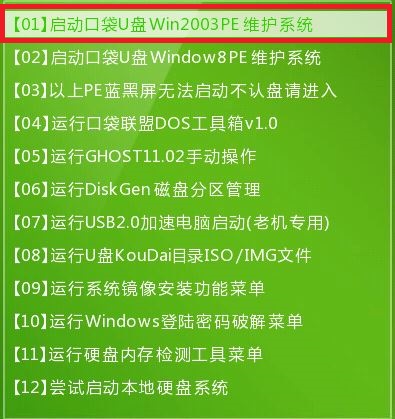 hp笔记本win7旗舰版安装教程图1 3.双击打开桌面上的“口袋PEGhost”。如图2  hp笔记本win7旗舰版安装教程图2 4.选择你要安装的磁盘,然后找到你下的win7 32的镜像文件。如图3 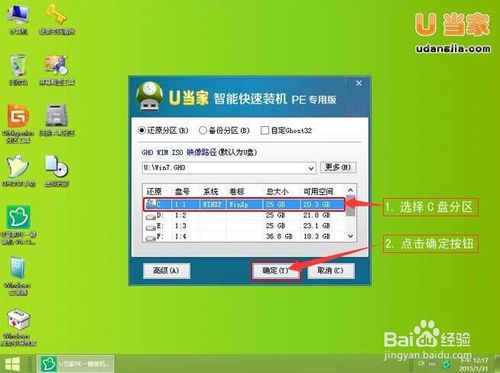 hp笔记本win7旗舰版安装教程图3 5.选择我们要重装系统的位置,点击“确定”。如图4 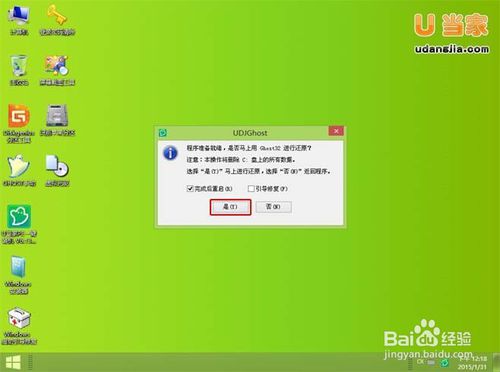 hp笔记本win7旗舰版安装教程图4 6.然后点击确定,在弹出的对话框里选择“是”。(安装系统前事先把c盘重要的数据拷贝到其他磁盘)如图5 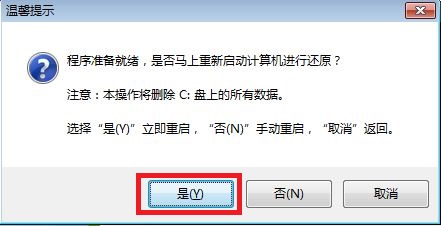 hp笔记本win7旗舰版安装教程图5 7.接着出现系统还原进度界面。如图6 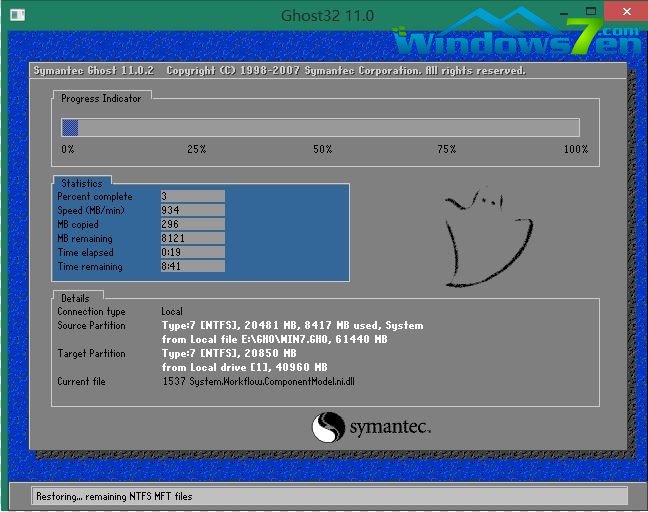 hp笔记本win7旗舰版安装教程图6 8.系统还原完成后,电脑重新启动,请耐心等待,系统将会进行全自动安装。直到安装激活完成。深度技术win7系统也是非常好用的系统,网友们别错过了。 上面所描述的全部内容就是windows7之家小编为网友们带来的hp笔记本win7旗舰版安装教程了,这么好用的安装windows7系统的方法网友们都非常喜欢吧,那就赶快去动手安装windows7系统吧,说不定自己安装windows7系统,收获更大。我们下篇教程见。 Windows 7简化了许多设计,如快速最大化,窗口半屏显示,跳转列表(Jump List),系统故障快速修复等。Windows 7将会让搜索和使用信息更加简单,包括本地、网络和互联网搜索功能,直观的用户体验将更加高级,还会整合自动化应用程序提交和交叉程序数据透明性。 |
本文章关键词: hp笔记本win7旗舰版安装图文详细教程
相关文章
本类教程排行
系统热门教程
本热门系统总排行

